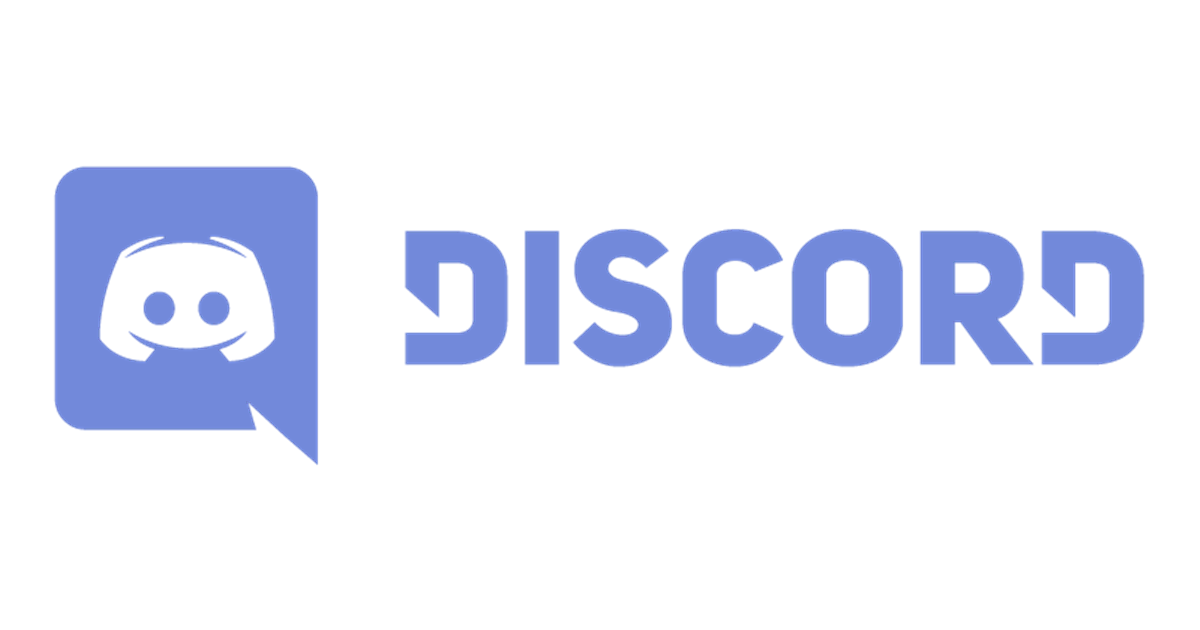
声がぶつからない。ゲーマー向けボイスチャットツール「Discord」を今こそ推したい
はじめに
こんにちは。ゲーム大好きコンサル部の島川です。
リモート会議中のあるある「あっ、あっ、どうぞ」
声がぶつかり、譲り合いになる。あると思います。ゲームの世界ではその一瞬の判断の遅れが負けに繋がります。
なぜこうなるかというのは基本的にボイスチャットには微妙な遅延があるからです。この遅延で声がぶつかりさらに譲り合いそれでさらに遅延。絶妙なモヤモヤが残るまま探り合いの中議論が進むなんてこともあるのではないでしょうか。
そんなあなたに贈りたい。2015年に始動したPCゲーマーには今や必須ツールになっている「Discord」ご存じでしょうか。

Discordのいいところ
URLの共有がいらない
サーバーを立てておけばそこに繋げて会話が始まるのでURLは〇〇です!が不要です。時間さえ決めておけばOKです。

マイク音声の閾値が決められる。
キーボードの音、スピーカーの反響音、鼻のすすり音などの音をマイクに入らないように調整することができます。
 実際に音を鳴らしながら、声だけが緑の位置に入るように調整しましょう。
実際に音を鳴らしながら、声だけが緑の位置に入るように調整しましょう。
使いやすい、軽い
マイクミュートとスピーカーミュートが直感的なのもいいですが、ショートカットキーですぐに切り替えられるのもいいです。アプリなので他のツールを使ってる時にもすぐに対応できます。とっさにマイクミュートできるのは便利です。

ボイスチャット状態でも負荷はこんなものです。(i5-8350U/8GB)

サーバーの負荷状況が分かる
Discordはボイスサーバーの通信状況が見れます。自動的に最適なボイスサーバーを選択してくれるので基本的にストレスフリーですが、なんか重いなと感じたらここを見てサーバーの切り替えなんてこともできます。

Discordでできないこと(向いていないこと)
サーバーでカメラが使えない
Discordではサーバー以外に直接ユーザーとビデオ通話するといったことも可能です。その方法であればカメラを使うことはできますが、基本的に顔を映しながらの会議には向いていないです。画面共有に関しても誰か一人の画面であれば全体に共有することができます。
録画、録音できない
会議内容を記録することはできません。
Discordがオススメできる場面
テレワーク中、そんな大事なことじゃないけど話しかけたくなったとき
サーバーにその人がいるのであれば入って話しかけましょう。サーバーにいるってことは話しかけていいよ!の合図でもあるので気軽に話し始めることができます('ω')
複数人での議論に集中したいとき
複数人でわーわー議論しあいたいときにオススメです。
コードのレビュー会、ペアプロ
これが最も有用なんじゃないかと個人的に思っています。画面共有機能もあるのでそれを使ってもくもく作業をする。すぐ話し合いもできる。テキストチャンネルがあるのでメモも残せる。Visual Studio Live Shareと一緒に使うのが最もオススメです。
ゲームをするとき
ゲームする時はDiscordでワイワイしましょう!
Discordを使ってみる
まずは使ってみるのが一番です。無料です。ダウンロードしましょう。ブラウザ版もあるけど、アプリ版のほうがおすすめです。

他にも
実装言語を「Go」から「Rust」に変更、ゲーマー向けチャットアプリ「Discord」の課題とはという記事があるのですが、改善活動も素晴らしいと思います。
またDiscordの公式APIを使用してアプリ(Bot)を作成ということも可能です。既に色んなBot(youtubeの音楽を再生してくれるbot等)があるので興味があれば調べてみてください。
さいごに
まだまだ伝えきれてないことはたくさんありますが、とにかく一回使ってみてほしいです!このご時世だからこそ会話しやすさを追い求めて楽しく仕事ができたらなと思っています。
以上です。ご覧いただきありがとうございました!

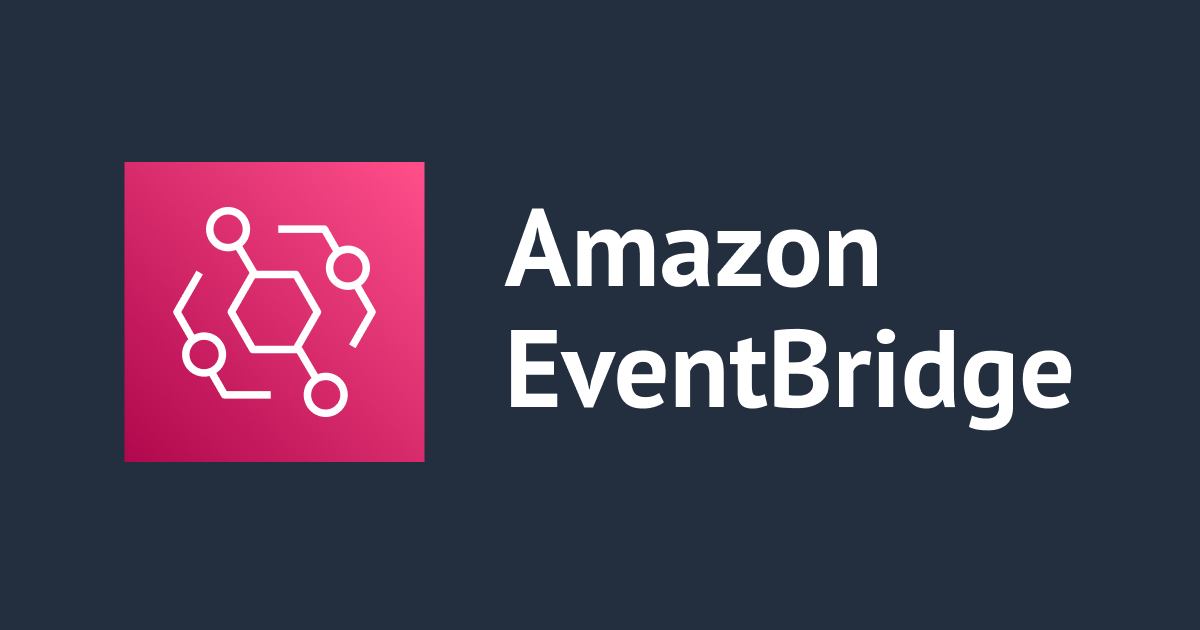

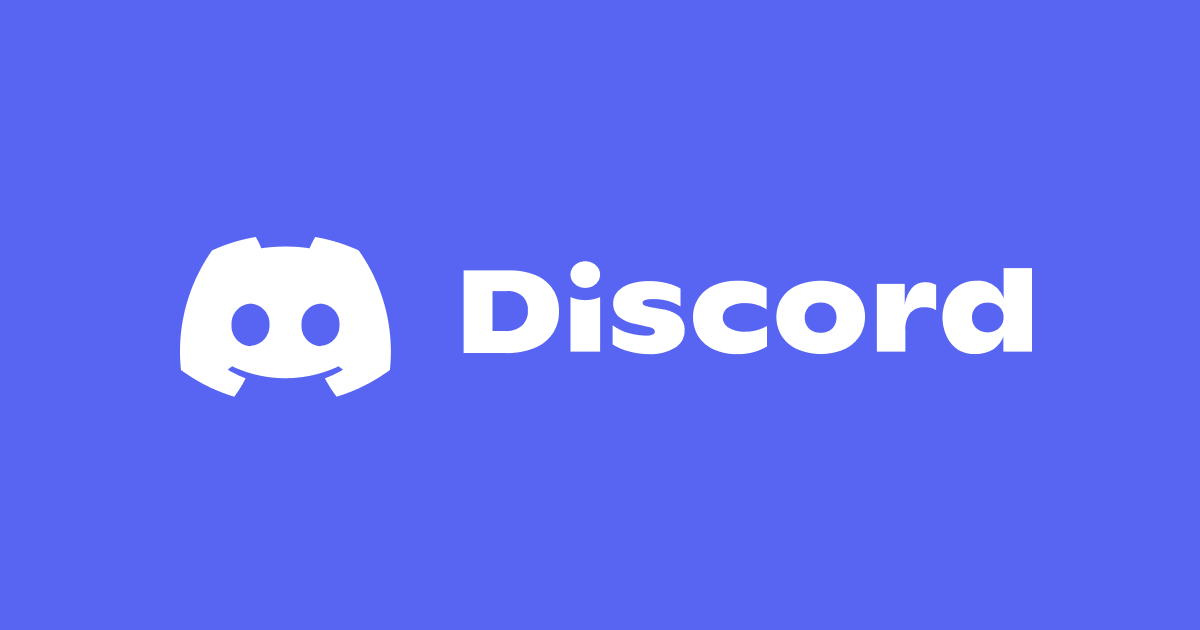


![[Rust] Discordのbotを作ってみる [Serenity]](https://devio2023-media.developers.io/wp-content/uploads/2022/09/eyecatch_discord2022_1200x630-1.png)
